Det kan være utfordrende å administrere en gruppe på Facebook hvis du gjør alt selv. Du trenger minst en annen person for å hjelpe deg med å redigere og publisere innholdet ditt, administrere kommentarer, medlemmer og lage rapporter basert på sidemetoder.
Heldigvis lar Facebook deg legge til folk som administratorer eller moderatorer for gruppen din. Administratorrollen har tilgang til gruppen og har full kontroll over grupperoller, innstillinger, innlegg, kommentarer, annonser og mer.
Innholdsfortegnelse
< p> Hvis personen ikke lenger jobber i bedriften din, eller du føler at gruppen har mistet relevansen, kan du fjerne administratorene og lukke gruppen helt.


I denne guiden vil vi lede deg gjennom trinnene du må ta for å legge til eller fjerne en administrator fra en Facebook-gruppe på datamaskinen eller mobilenheten.
Slik legger du til en Administrator til en Facebook-gruppe
En Facebook-gruppeadministrator har full tilgang og kontroll over gruppen. Administratoren kan utføre alle følgende funksjoner:
- Gjør noen andre til administrator eller moderator.
- Fjern andre administratorer eller moderatorer.
- Administrer gruppeinnstillinger som gruppenavn, personverninnstillinger, forsidebilder og mer.
- Godkjenn eller avslå medlemskapsforespørsler eller innlegg i gruppen.
- Fjern og blokker personer fra gruppen , innlegg og kommentarer til innlegg.
- Fest og løsne et innlegg.

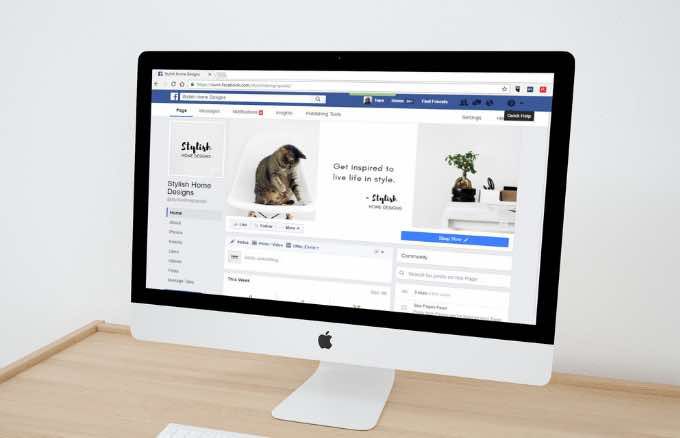
Hvis du er klar til å gi noen andre administratorrollen i Facebook-gruppen din, kan du gjøre det på datamaskinen eller mobilenheten din. & Nbsp;
Legg til en administrator i en Facebook-gruppe fra en datamaskin
Du kan legge til en administrator i en Facebook-gruppe fra din Windows-PC eller Mac ved å følge trinnene nedenfor.
Merk : Du må være en gjeldende gruppeadministrator for å gjøre et annet gruppemedlem til administrator.
- Velg Grupper fra Facebook Nyhetsstrømmen i menyen til venstre.

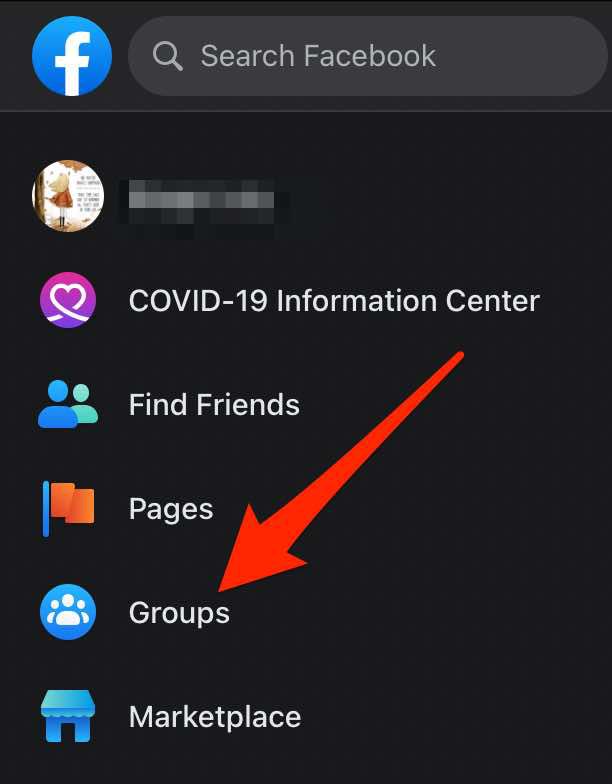
<> start <

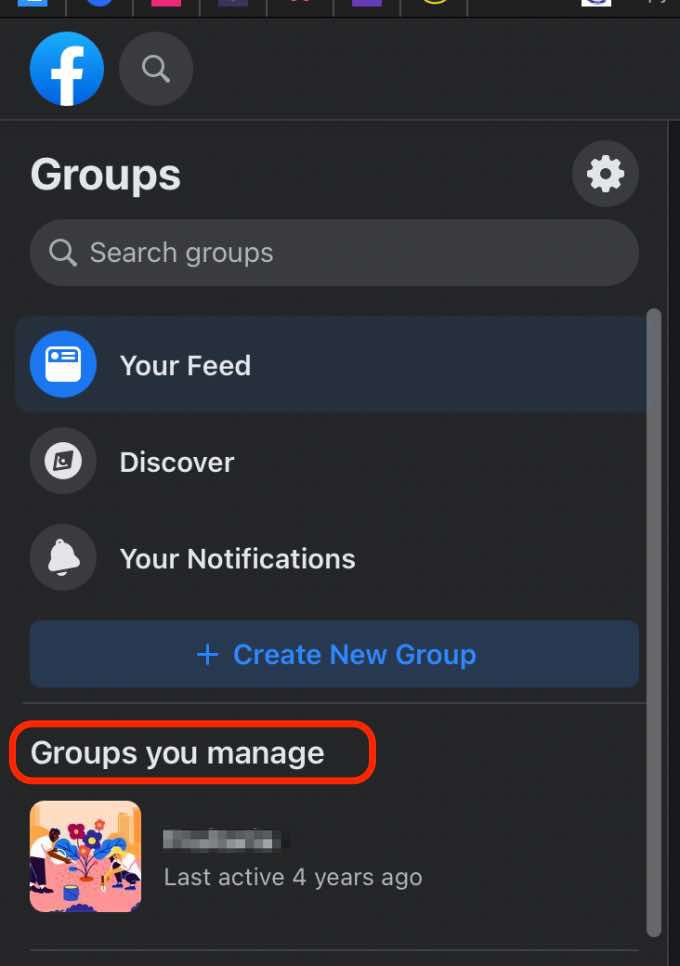
- Velg Medlemmer rett under gruppens forsidebilde eller velg Mer hvis du ikke kan se medlemmets alternativ.
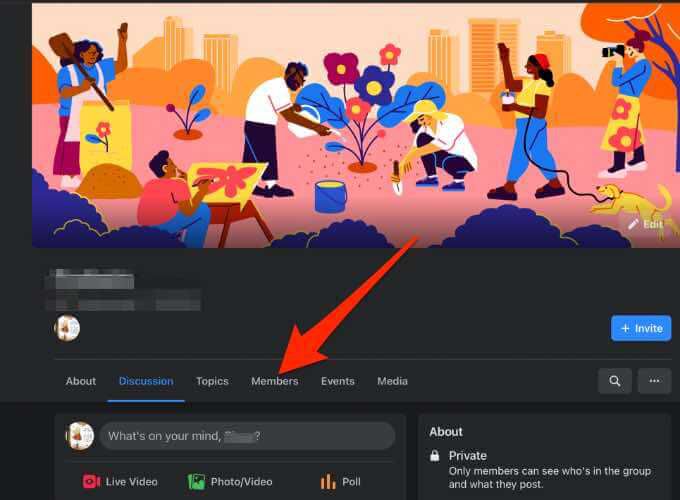
- Finn personen du vil lage administrator, og velg deretter Mer (tre prikker) ved siden av navnet.

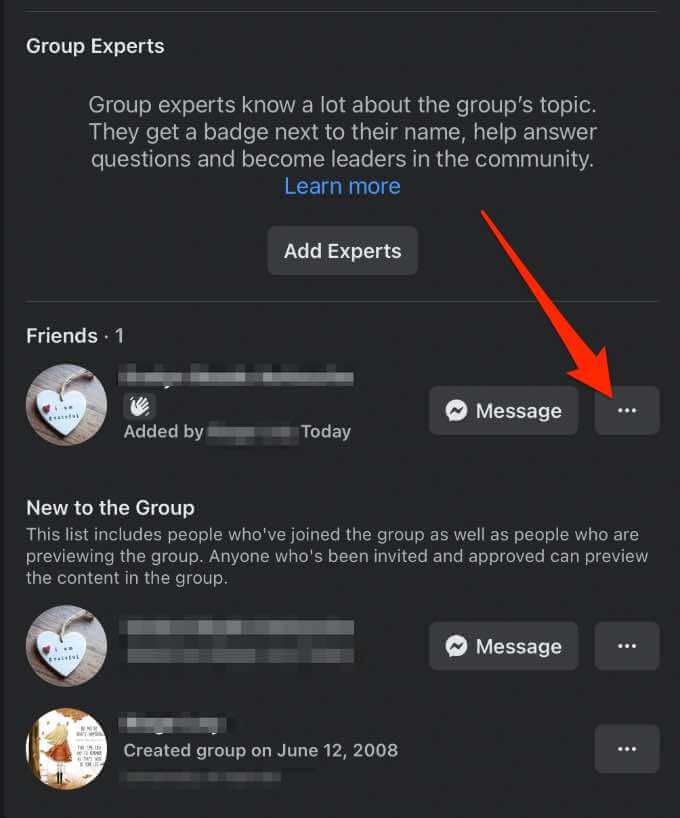
- Velg Legg til som administrator .
< figur klasse = "aligncenter size-large"> 
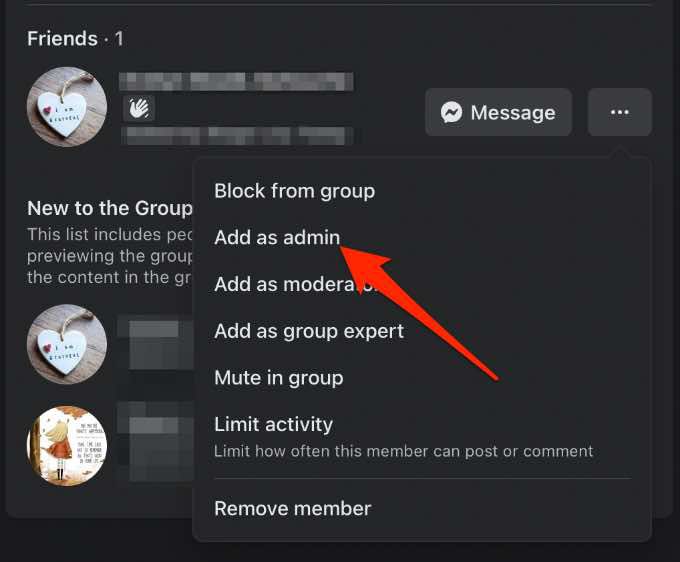

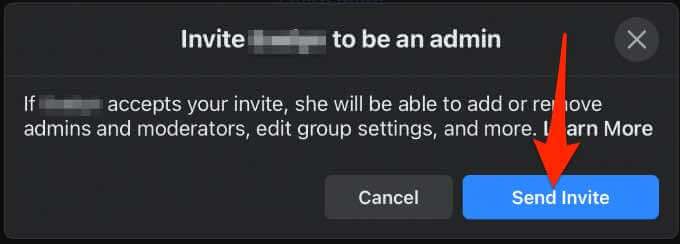
Merk : Et gruppemedlem må besøke Facebook-gruppen for å bli administrator. Når du har lagt dem til som administrator, har de full tilgang og kontroll over gruppeaktivitetene og innstillingene.
Avbryt en invitasjon om å gjøre noen til administrator for en Facebook-gruppe
Hvis du ved et uhell sendte en invitasjon til å være administrator til feil person, eller hvis du ikke lenger vil at de skal være administrator, kan du avbryte invitasjonen ved å følge disse trinnene.
- Gå til gruppesiden, trykk på Medlemmer, og rull deretter til Inviterte administratorer & amp; moderatorer delen.

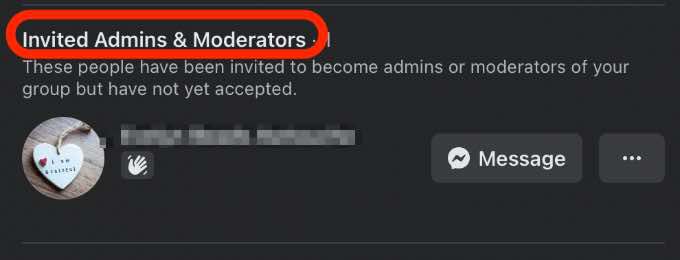
- Velg Mer ved siden av den inviterte.
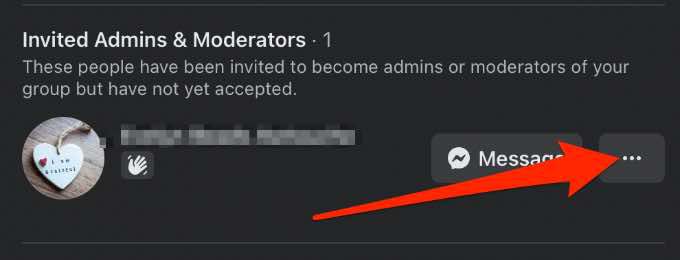
<> start = ” Velg deretter Avbryt administratorinvitasjon .

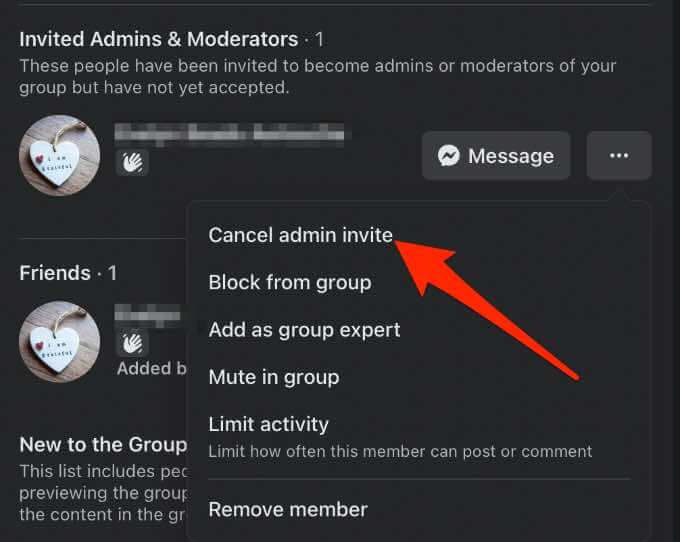
- Velg Avbryt invitasjon for å bekrefte handlingen. & nbsp;

Slik fjerner du en administrator fra en Facebook-gruppe på skrivebordet
Hvis du vil ta tilbake kontrollen over gruppen eller planlegger å legge den ned, kan du enkelt fjerne en administrator ved hjelp av disse trinnene. & Nbsp;
- Åpne Facebook-gruppen og velg Medlemmer .


- Bla til Admins & amp; Moderatorer -delen og trykk på Mer (tre prikker) ved siden av navnet på personen du vil fjerne som administrator.

- Velg Fjern som administrator .

- Trykk på den blå Bekreft -knappen for å fullføre prosessen.

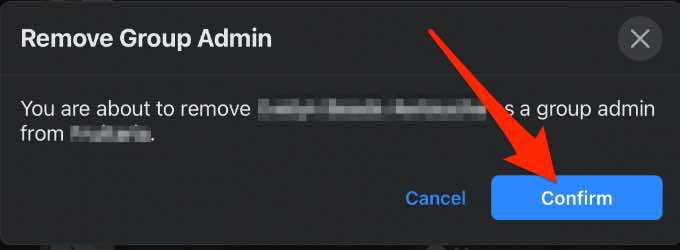
Slik legger du til en administrator i en Facebook-gruppe ved hjelp av Facebook-appen
Du kan legge til noen som administrator til Facebook-gruppen din fra Android-enheten eller iPhone. Slik gjør du det.
Legg til en administrator i en Facebook-gruppe på Android
Hvis du bruker en Android-telefon eller nettbrett, bruk disse trinnene for å legge til en administrator i Facebook-gruppen din.
- Trykk menyen (tre horisontale linjer) øverst til høyre i Facebook-appen.

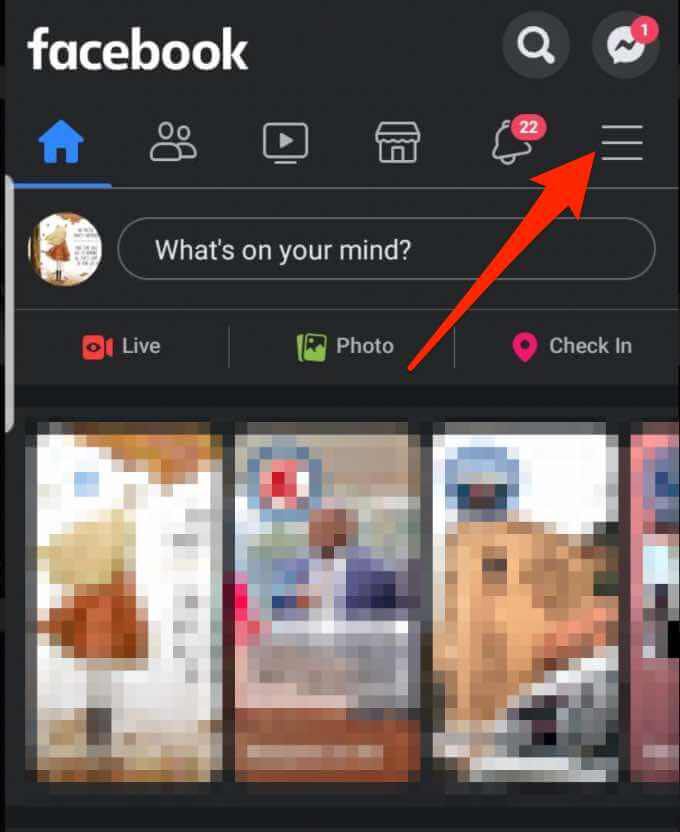
- > Grupper .


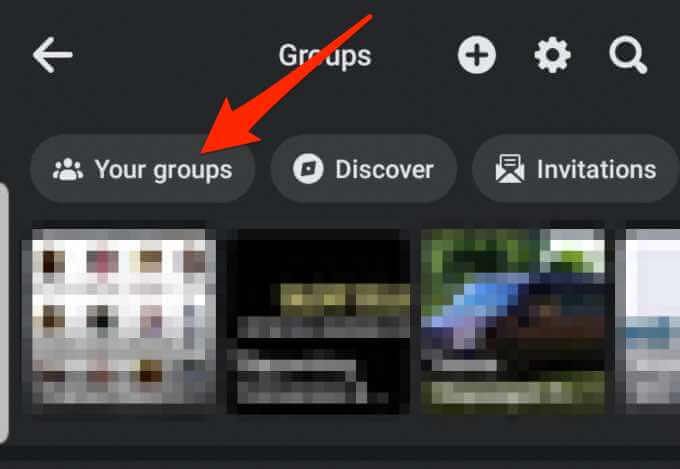
- Velg under Grupper du administrerer delen. Trykk på Se mer hvis du ikke kan se alternativet Grupper .

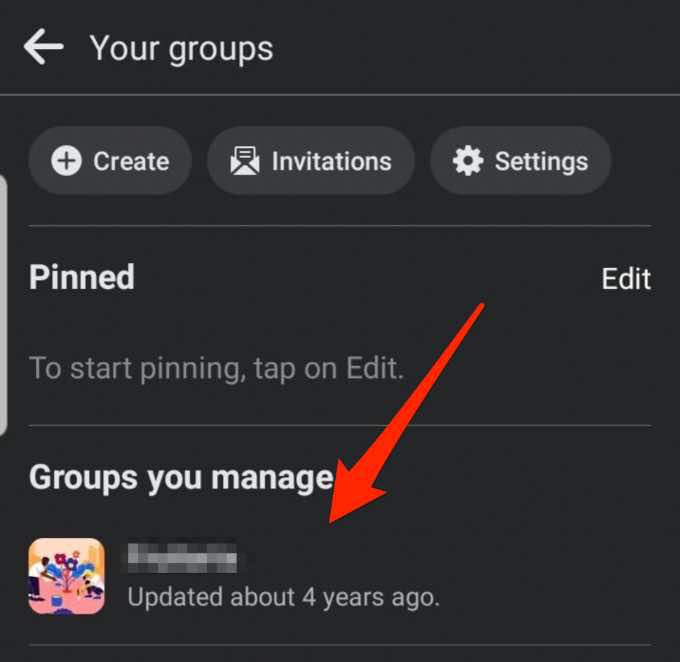
>

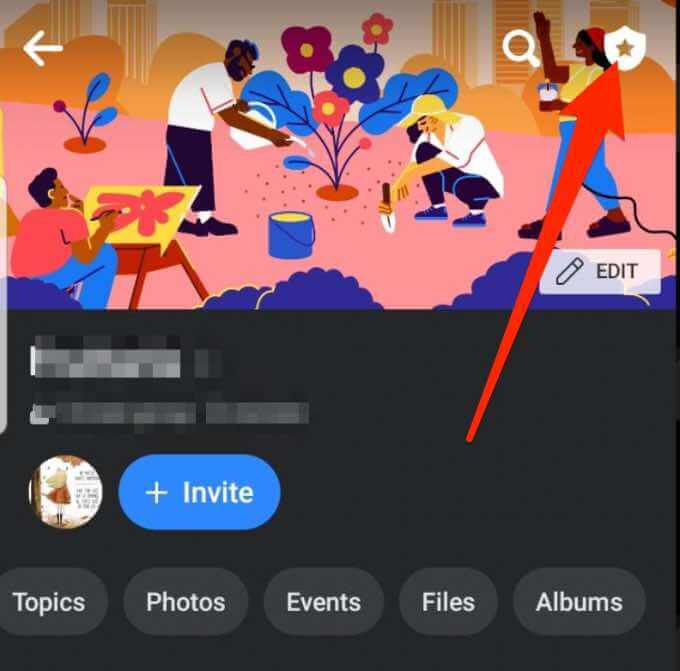
> Trykk på Medlemmer .

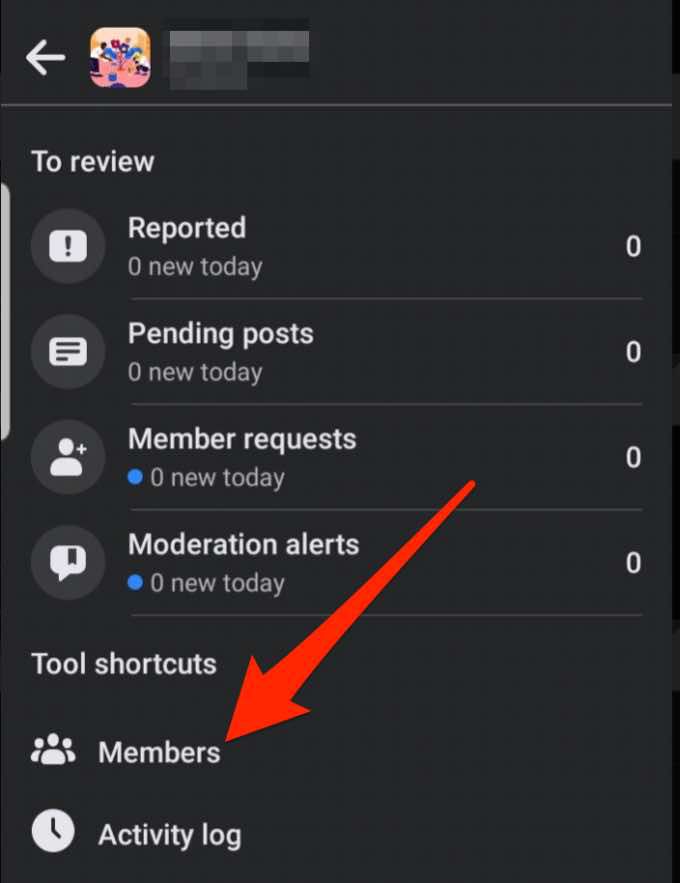

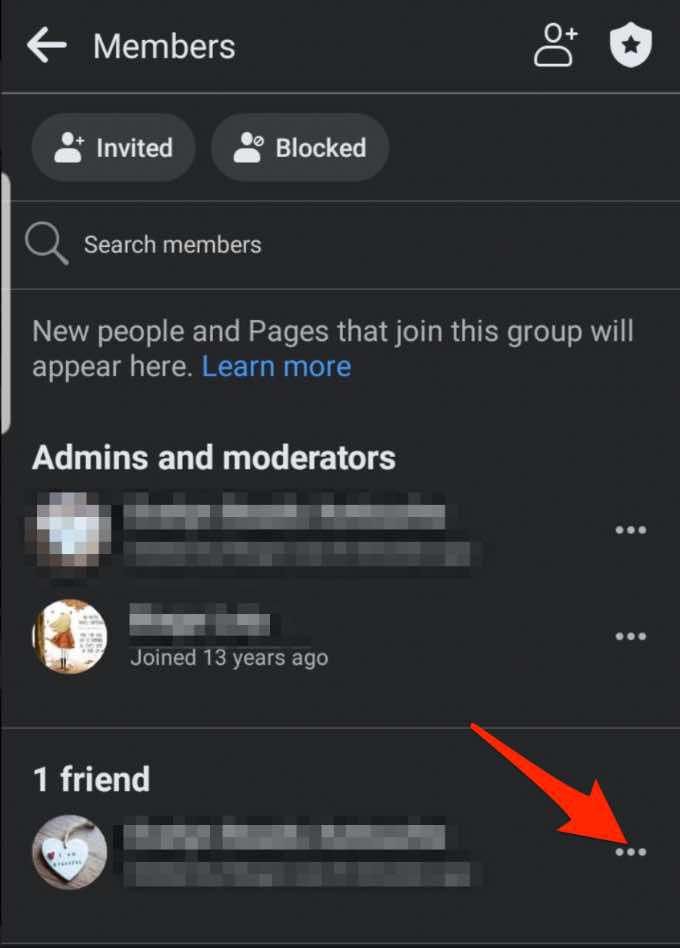



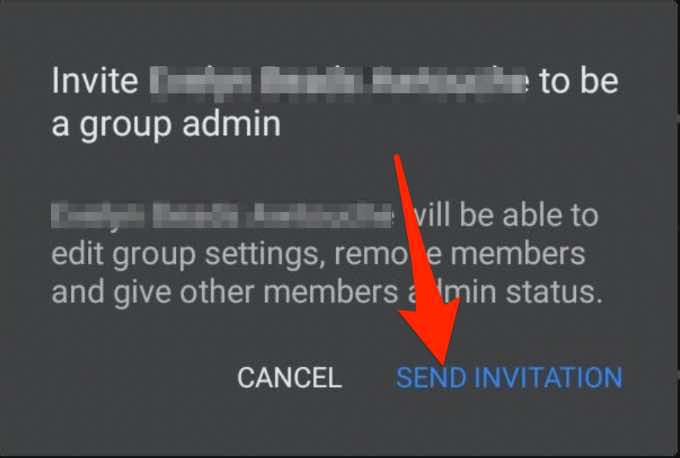
Legg til en iPhone-administrator Hvis du bruker en iPhone, kan du bruke disse raske trinnene for å legge til en administrator i Facebook-gruppen din.

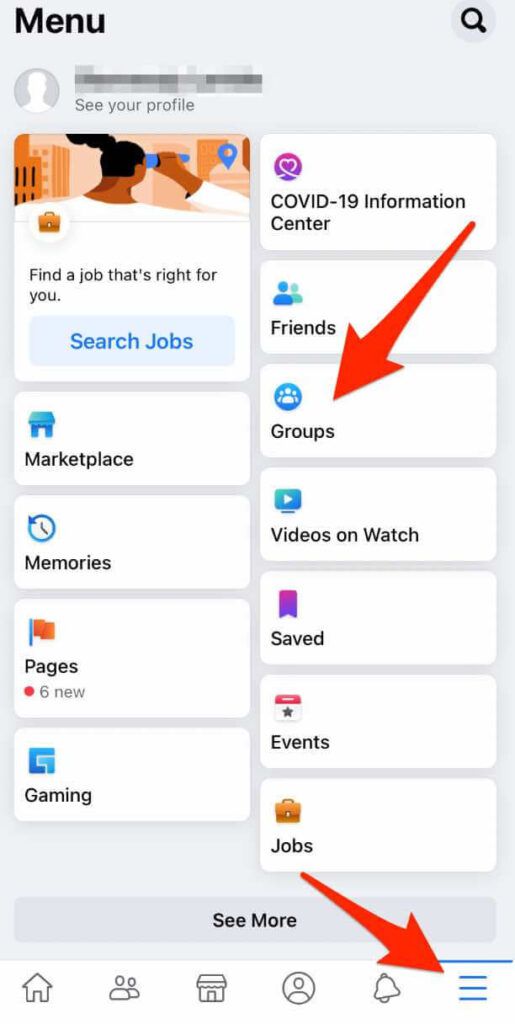

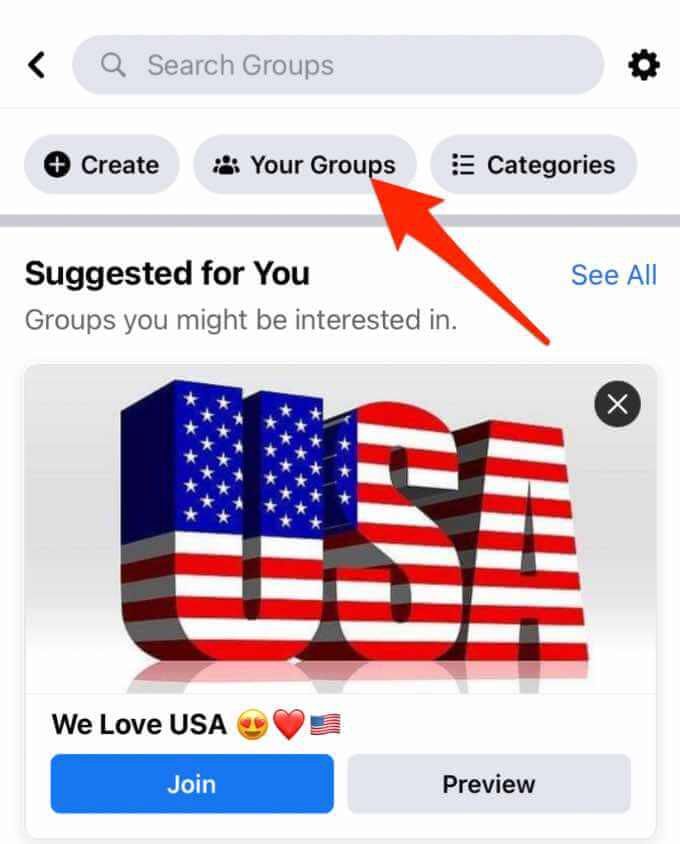

- Trykk deretter på merket -ikonet.

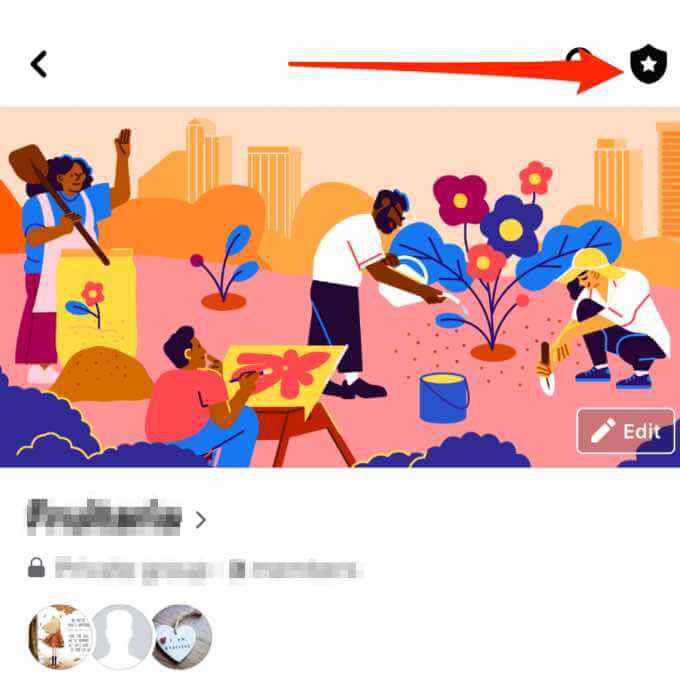
< > Under Medlemmer trykker du på Se alle .

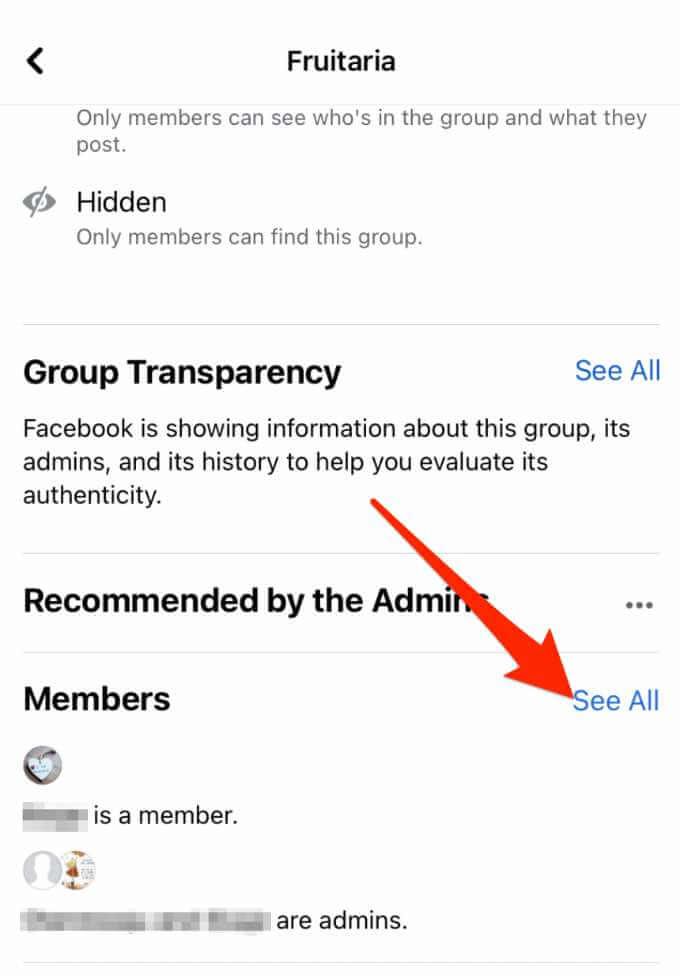
- Neste, trykk på navnet på personen du trykker på ønsker å legge til som administrator, og trykk deretter på Lag (navnet på den inviterte eller medlemmet) til admin .

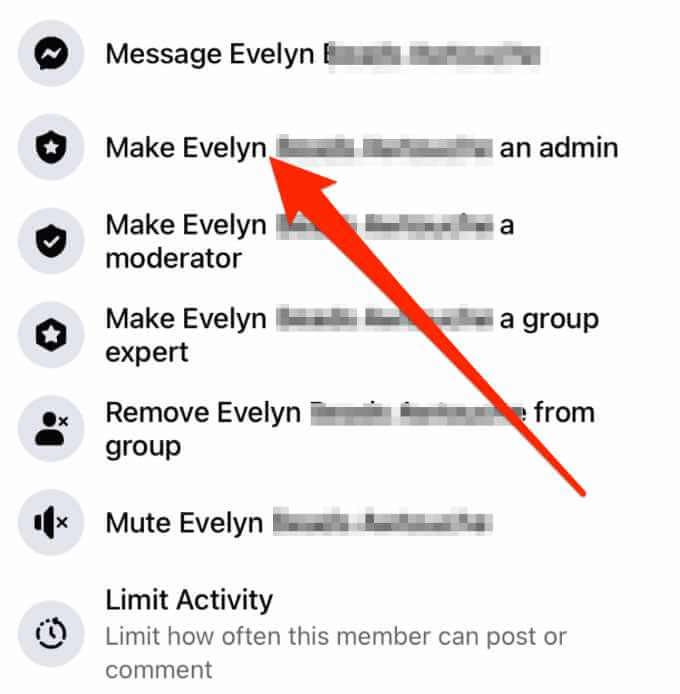
- Trykk på Bekreft for å fullføre prosessen.

Avbryt en invitasjon for å gjøre noen til administrator for en Facebook-gruppe Fra Facebook-appen
Du kan avbryte invitasjonen om å gjøre noen til en Facebook-gruppeadministrator ved å bruke disse trinnene.
- Gå til hovedsiden til Facebook-gruppen din og trykk på gruppenavnet. & nbsp;

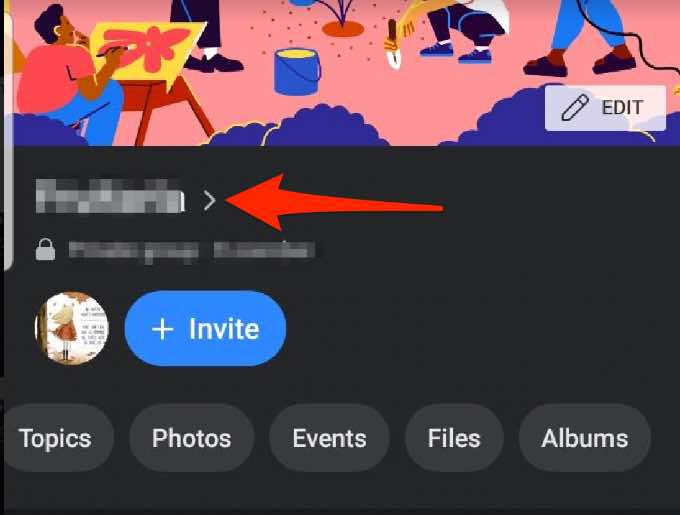
- Trykk deretter på Se alle ved siden av Medlemmer -delen.

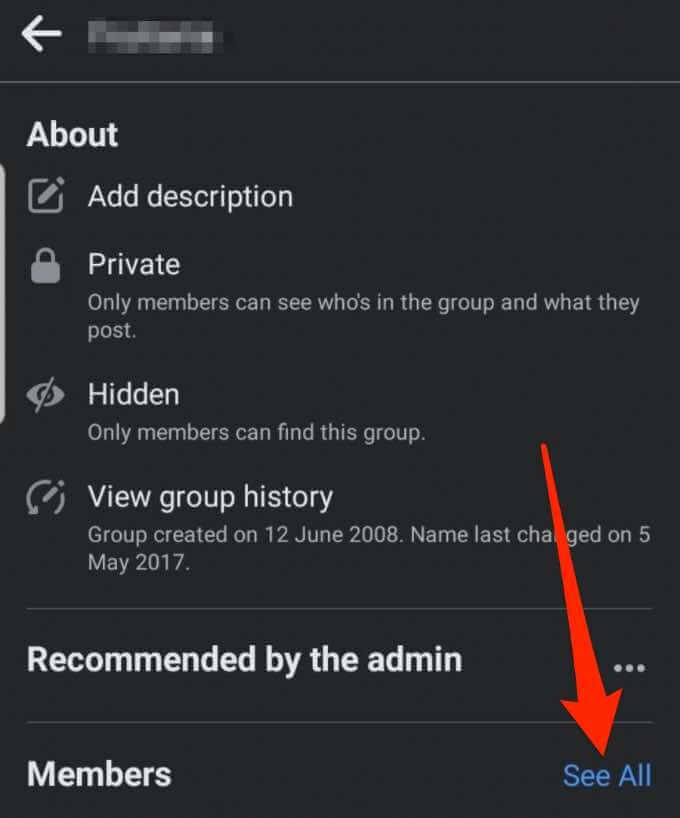
- Trykk på Inviterte -fanen.

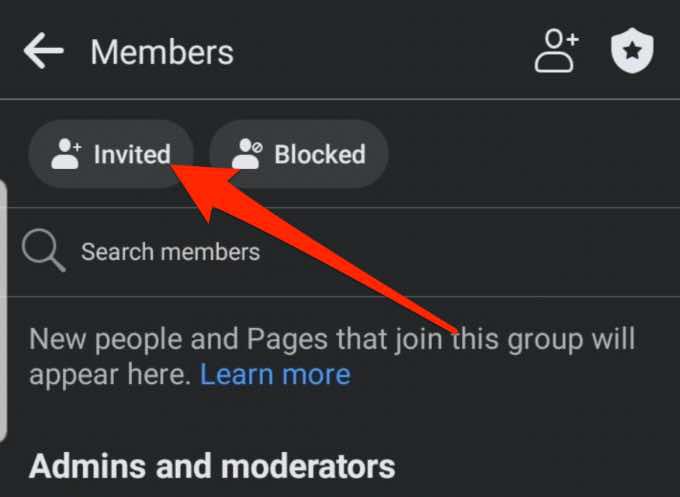
- Finn navnet på personen du inviterte til å være administrator for Facebook-gruppen og trykk på Mer (tre prikker).

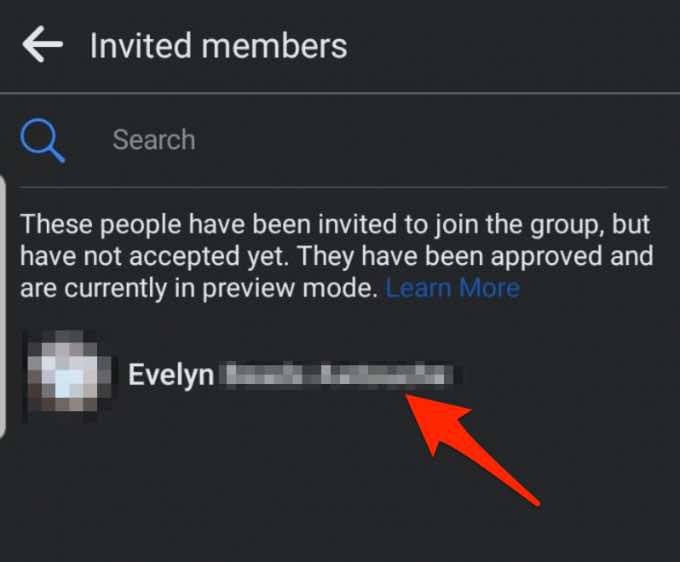
- Trykk på Fjern invitasjon .

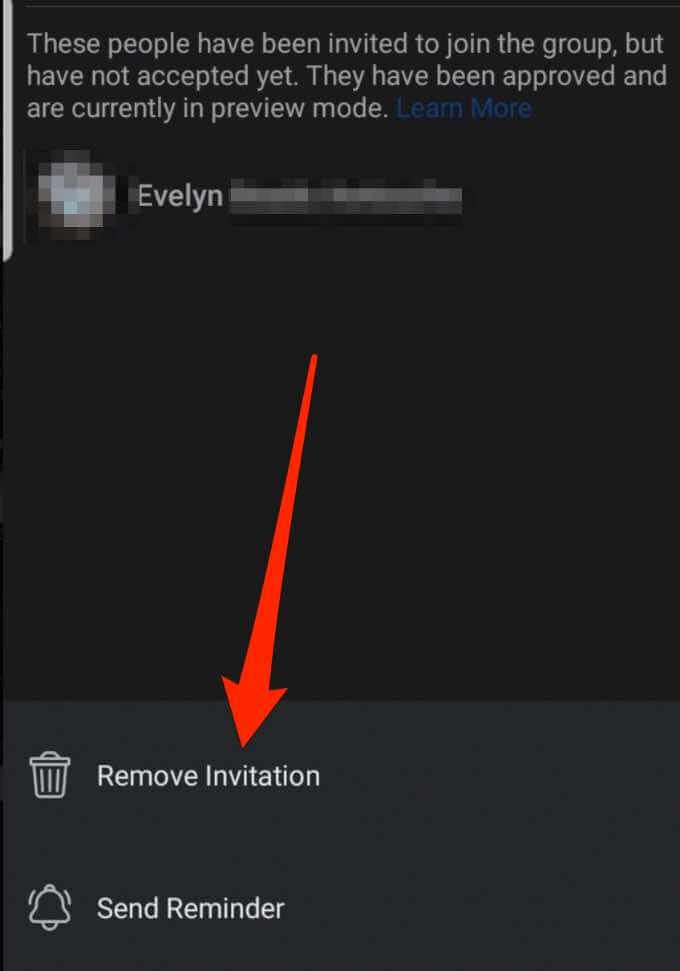
<> start = “6 > Trykk deretter på Fjern invitasjon igjen for å bekrefte handlingen, og personen vil ikke lenger bli invitert til å bli med i gruppen.

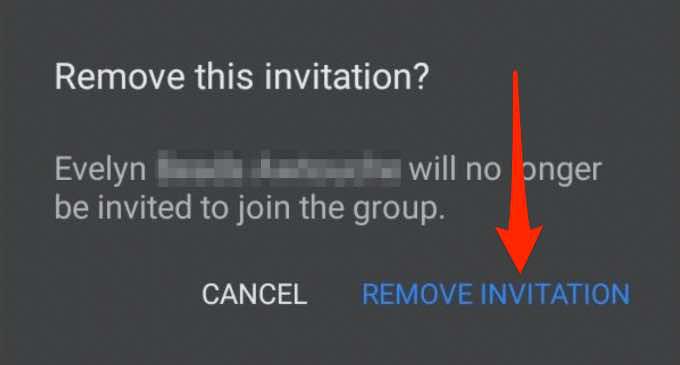
Hvis du ikke lenger trenger tjenestene til administratoren du la til, kan du enkelt fjerne dem fra Facebook-gruppen din på noen få raske trinn. & nbsp; “> Å ha en Facebook-gruppeadministrator som kan håndtere alt om gruppen, gjør det enklere for deg å administrere det voksende samfunnet. & nbsp; Uansett hva du har for å legge til eller fjerne en administrator fra Facebook-gruppen din, legg igjen en kommentar og la oss om denne guiden hjalp deg med å nå målet ditt.

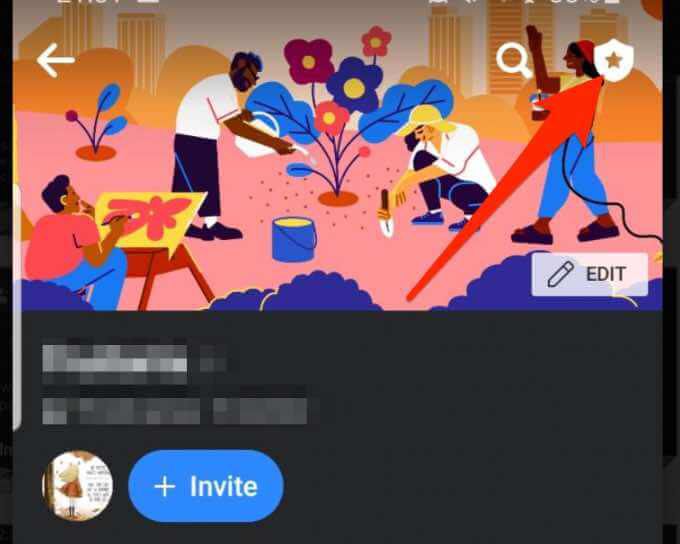
Medlemmer under Verktøy snarveier .

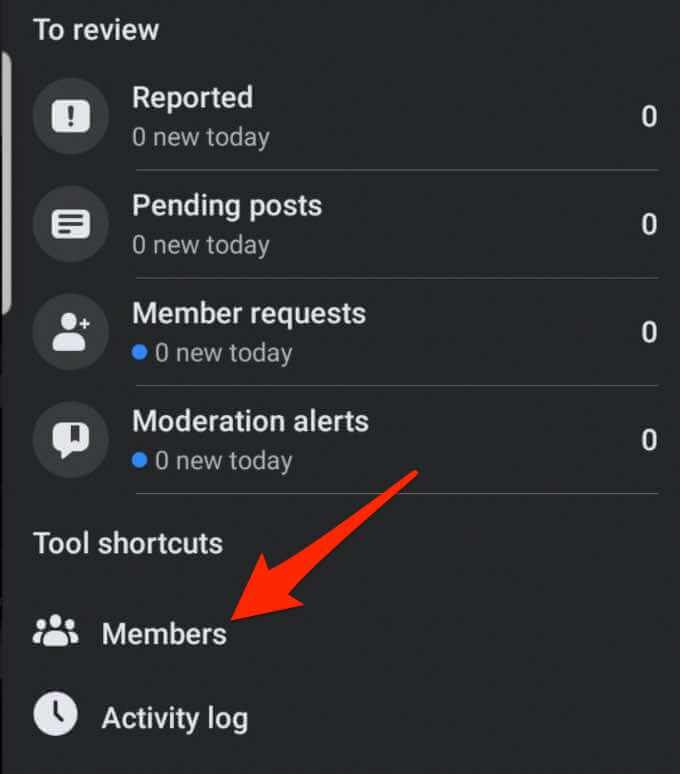

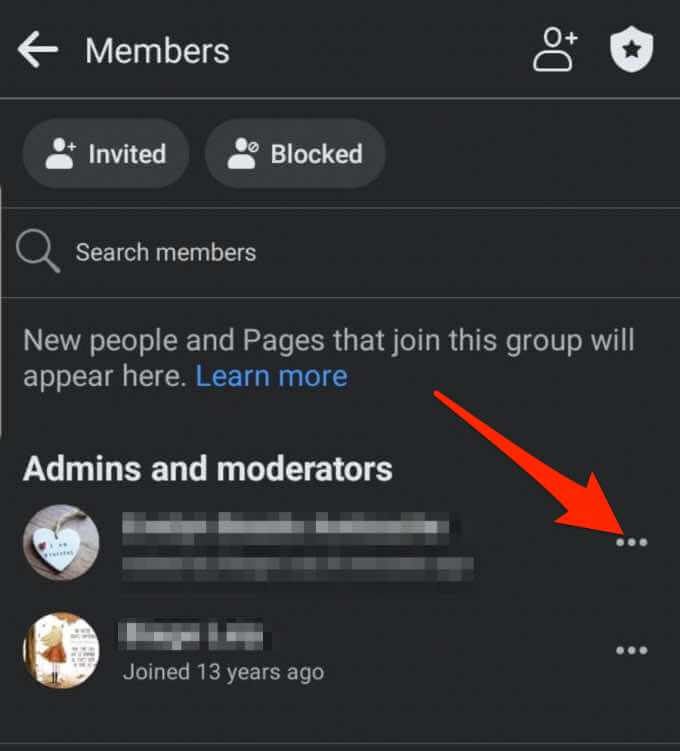
Trykk deretter på Fjern som administrator .

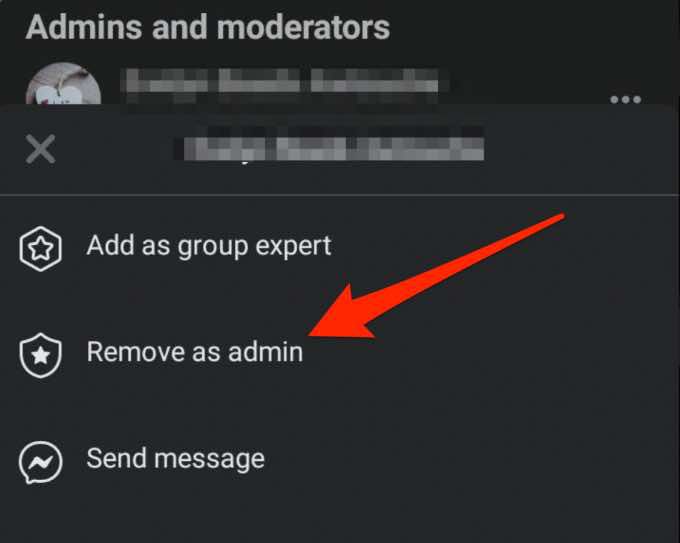

Administrer Facebook-gruppen din vellykket